Información preliminar

Antes de llegar al meollo del tema, vamos a explicar cómo iniciar sesión como administrador en Windows 8, me parece justo hacer algunas aclaraciones sobre la posibilidad en cuestión.
Para empezar, como mencioné al principio del artículo, se debe hacer una distinción clara entre una cuenta administrador "Clásico" y una cuenta de super administrador.
La cuenta de administrador le permite realizar acciones que pueden afectar, aunque no de forma ilimitada, al sistema y a otros usuarios, como instalar y eliminar un programa, cambiar la configuración del sistema, etc.
La cuenta de superadministrador agrega a los privilegios del administrador estándar la capacidad de actuar con total libertad en la configuración de Windows, eludir el control de la cuenta de usuario y tener acceso incluso a aquellas áreas del sistema que generalmente son inaccesibles para otros tipos de cuentas. Sin embargo, tenga en cuenta que su uso excluye la posibilidad de sincronizar su configuración en la nube y usar aplicaciones de Microsoft Store.
Dicho esto, hay varias formas de realizar operaciones que requieren permisos de administrador en la computadora y convertir una cuenta de usuario en administrador o superadministrador. En el primer caso, necesita conocer el la contraseña al menos un administrador de computadoras; en el segundo, ha iniciado sesión en el sistema con una cuenta de administrador existente.
Cómo iniciar sesión como administrador en Windows 8
Habiendo hecho las aclaraciones necesarias anteriormente, diría que finalmente está listo para tomar medidas para averiguar, por lo tanto, cuáles son los pasos a seguir para iniciar sesión como administrador en Windows 8.
Para ser precisos, si está utilizando una cuenta estándar y le gustaría saber cómo aprovechar las ventajas que ofrece un cuenta de administrador, encuentre todas las explicaciones que necesita a continuación.
Obtenga privilegios elevados
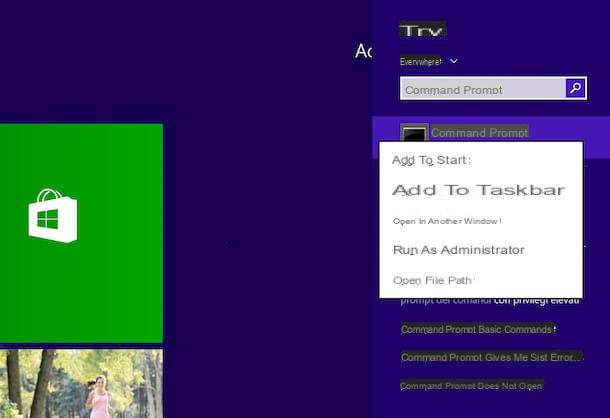
La forma más rápida y sencilla de realizar operaciones en Windows 8 como administrador es obtener privilegios elevados ingresando el contraseña administrativa. La cosa, anticipo, no implica el hecho de que tenga que iniciar sesión como administrador, solo ingrese la clave de acceso requerida en el momento apropiado y eso es todo.
Para ello, todo lo que tiene que hacer es realizar la operación que desea realizar (por ejemplo, instalar un programa) y, cuando sea necesaria la adquisición de privilegios elevados, escribir en el cuadro correspondiente que verá aparecer en pantalla, el la contraseña para una de las cuentas de administrador en uso en la computadora. Luego haga clic en el botón Sí y listo
Para lo que se refiere a la ejecución de los programas, en cambio, solo tiene que hacer clic con el botón derecho en el icono del software de referencia y seleccionar, en el menú que se abre, el elemento Ejecutar como administrador. Cuando se le solicite, escriba el la contraseña de una de las cuentas de administrador en la PC y eso es todo.
Cambiar el tipo de cuenta
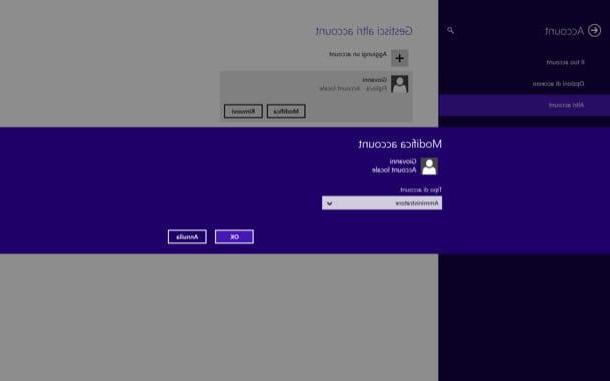
¿Quiere convertir una cuenta estándar en una cuenta de administrador? Puede hacerlo fácilmente, pero solo siempre que haya iniciado sesión en el sistema con una cuenta con privilegios administrativos.
Todo lo que necesita hacer es iniciar sesión en el pantalla de inicio haciendo clic en el Botón de inicio (el que tiene el bandera de windows) que se encuentra en la parte inferior izquierda de la barra de tareas, presione el botón con el lupa ubicado en la parte superior derecha, escriba el término "Configuración de PC" en el campo que se muestra y haga clic en el resultado correspondiente.
En la pantalla que se abre, seleccione el elemento primero Cuenta ubicado en la barra lateral izquierda y luego que Otras cuentas, que siempre está a la izquierda. Haga clic, por tanto, enestándar de cuenta para convertirse en administrador y haga clic en el botón Modificación ubicado debajo de su foto.
En conclusión, establezca la entrada Administrador en el menú desplegable Tipo de cuenta, haga clic en el botón OK y listo
Si lo desea, puede obtener el mismo resultado del Panel de control. Para acceder a él, haga clic en Botón de inicio y luego en el botón con el lupa ubicado en la parte superior derecha, en el pantalla de inicio. Luego escribe "Panel de control" en el campo de búsqueda que se muestra y seleccione el primer resultado relevante.
En la ventana que se abre, haga clic en el elemento Cambiar el tipo de cuenta colocado bajo el encabezado Cuenta de usuario y seguridad familiar (si no puede ver estos elementos, seleccione ver por categoria en el menú de la parte superior derecha), haga clic en nombre de la cuenta para editar y seleccionar la opción Cambiar el tipo de cuenta ubicado en la barra lateral izquierda.
Finalmente, coloque la marca de verificación junto al elemento Administradora y guarde los cambios haciendo clic en el botón Cambiar el tipo de cuenta, ubicado en la parte inferior derecha. Fácil, ¿verdad?
Cómo iniciar sesión como superadministrador en Windows 8
En cuanto aadministrador de cuenta, hay varias formas de habilitarlo en Windows 8. Sin embargo, todas, como dije al principio de la guía, requieren el uso de una cuenta de administrador estándar para poder ser puestas en práctica: aquí se explica todo en detalle.
Símbolo del sistema
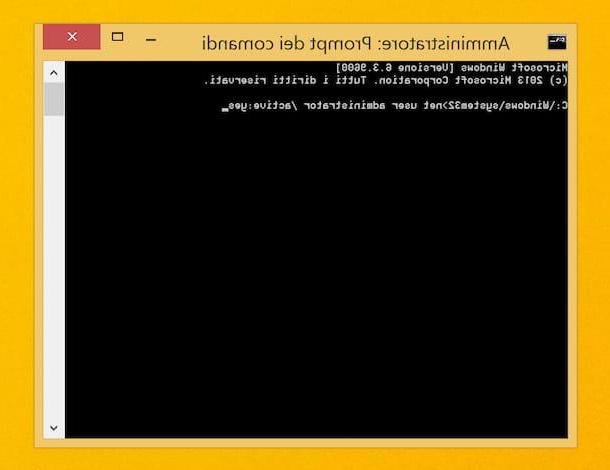
El primer sistema, así como el más rápido, que quiero invitarte a considerar para activar la cuenta de superadministrador en Windows 8 es aprovechar las Símbolo del sistema.
Luego haga clic en Botón de inicio (el que tiene el bandera de windows) ubicado en la parte inferior izquierda del barra de tareas, haga clic en el botón con el lupa en la parte superior derecha de la pantalla de inicio, tipo "Símbolo del sistema" en el campo de búsqueda que aparece, haga clic con el botón derecho en el primer resultado relevante y seleccione la entrada Ejecutar como administrador en el menú que se abre.
En este punto, haga clic en el botón Sí, escribe el comando net user administrator / active: yes en la ventana Prompt y presione la tecla Envío en el teclado de la PC, para activar la cuenta de superadministrador.
Para comprobar que todo ha ido bien, vuelve a la pantalla de inicio y haga clic en tuo nome arriba a la derecha: el nombrado también debería aparecer en la lista de usuarios Administradora. Para iniciar sesión en este último, selecciónelo de la lista.
Cuando haya terminado de usar la cuenta de superadministrador, por apagarlo, abra el símbolo del sistema nuevamente con privilegios de administrador (como indiqué anteriormente), escriba el comando net user administrator / active: no y presiona el botón Envío en el teclado de la PC.
Si no planea deshabilitar la cuenta de administrador de inmediato, le recomiendo que configure una. Contraseña de acceso. Para hacer esto, haga clic en Botón de inicio, en el botón con la lupa ubicado en la parte superior derecha de la pantalla de inicio, escriba "Configuración de PC" en el campo de búsqueda que se muestra y seleccione el primer resultado relevante.
En la nueva pantalla que se le muestra, seleccione el elemento Cuenta ubicado en la barra lateral izquierda, entonces ese Opciones de acceso que siempre está a la izquierda y haga clic en el botón Añadir colocado bajo el encabezado Contraseña. ¡Hecho!
Editor de políticas de seguridad
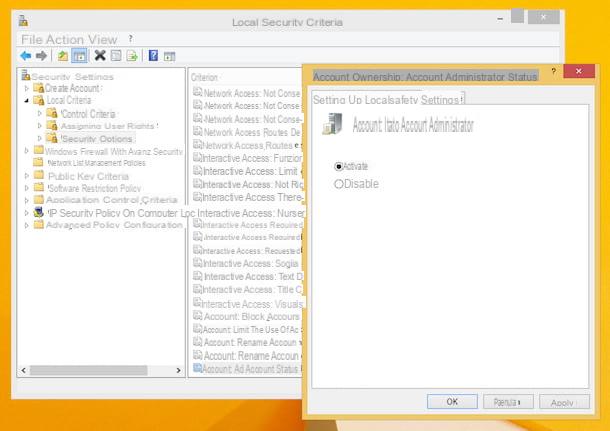
Otra forma que tiene de su lado para iniciar sesión como superadministrador en Windows 8 es aprovechar lasEditor de políticas de seguridad, la interfaz de gestión que permite definir el comportamiento del sistema operativo en determinados escenarios especialmente delicados.
Para acceder a él, presione la combinación de teclas Win + R en el teclado de tu computadora y da el comando secpol.msc en la ventana de Correr, que debería haberse abierto en el escritorio mientras tanto. A continuación, presione el botón Envío en el teclado.
Ahora que ve la ventana del Editor de políticas de seguridad, expanda las secciones Criterios locales que se encuentra en el menú de la izquierda y luego que Opciones de seguridad (siempre ubicado a la izquierda), luego haga doble clic en la tecla Cuenta: estado de la cuenta del administrador, seleccione el valor En en la nueva ventana que se le muestra y haga clic en el botón OK para confirmar los cambios. Luego, reinicie su PC.
Cuando ya no necesite la cuenta de superadministrador, puede desactivarlos usar a través del Símbolo del sistema, como se ve en conjunto en el paso anterior. Incluso en este caso, si no tiene la intención de desactivar inmediatamente la cuenta de administrador, le sugiero que configure una la contraseña para proteger su uso, siempre después de iniciar sesión y siempre siguiendo las instrucciones sobre qué hacer que les di en las líneas anteriores.
Cómo iniciar sesión como administrador de Windows 8

























